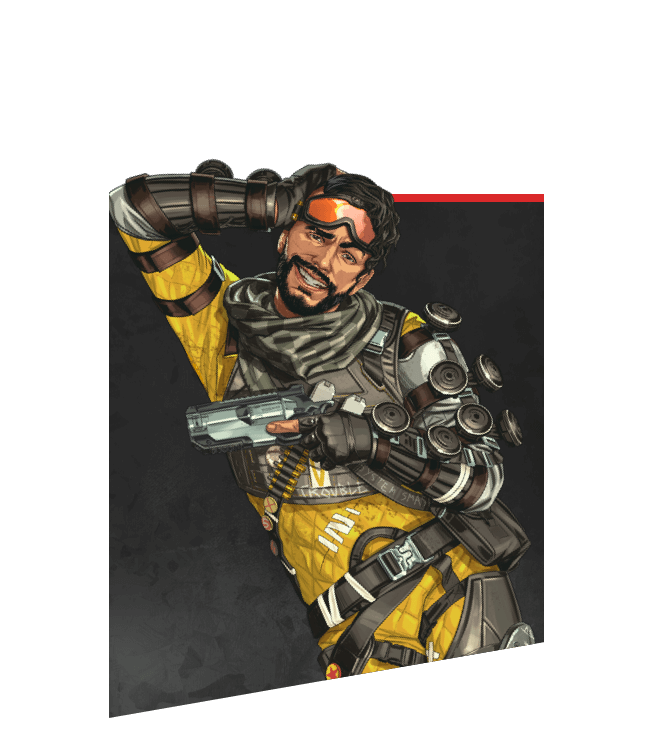【Apex】操作方法まとめ|PS4&PC対応【エーペックス】
▽おすすめ!
・データが消えた際の対処方法
・シーズン17の最新情報まとめ
・バリスティックの性能まとめ
▽ランクマッチ
・ランクマッチの分布と開催期間
・ランクマッチでポイントを盛るコツ
・ランクシステムの解説
Apex(エーペックス)の基本的な操作方法をまとめて掲載しています。PS4版とPC版の両方での操作方法の説明やそれぞれの操作方法で変更しておいた方が良い項目なども掲載しているので、設定変更をする際にぜひご覧ください。

目次 (操作方法まとめ)
▼関連記事▼
Apex Legendsの操作方法
PS4の操作方法(デフォルト設定)
| 操作内容 | ボタン割り当て |
|---|---|
| 移動 | Lスティック |
| エイム操作&視点操作 | Rスティック |
| スプリント | Lスティック押し込み |
| 格闘(近接攻撃) | Rスティック押し込み |
| 戦術アビリティ | L1 |
| シグナル | R1 |
| エイム(ADS) | L2 |
| 攻撃 | R2 |
| アルティメットアビリティ | L1+R1 |
| ヘルス&シールドキット (長押しで回復ホイール展開) | 十字キー上 |
| 射撃モード切り替え (長押しで武器を見る) | 十字キー左 |
| キャラクター固有アクション | 十字キー下 |
| グレネード装備 (長押しでグレネードホイール展開) | 十字キー右 |
| 武器切り替え/武器収納 | △ボタン |
| しゃがみ | 〇ボタン |
| ジャンプ | ×ボタン |
| 拾う/リロード | □ボタン |
| インベントリ | OPTIONボタン |
| マップ | タッチパッド |
PCの操作方法(デフォルト設定)
| 操作内容 | キー割り当て |
|---|---|
| 移動 | W,A,S,D |
| エイム操作&視点操作 | マウス |
| スプリント | Shift |
| 格闘(近接攻撃) | V |
| 戦術アビリティ | Q |
| シグナル | マウスホイール押し込み F |
| エイム(ADS) | 右クリック |
| 攻撃 | 左クリック |
| アルティメットアビリティ | Z |
| ヘルス&シールドキット (長押しで回復ホイール展開) | 4 |
| 射撃モード切り替え (長押しで武器を見る) | B |
| グレネード装備 (長押しでグレネードホイール展開) | G |
| 武器切り替え/武器収納 | マウスホイール 1,2,3 |
| しゃがみ | Ctrl,C |
| ジャンプ | スペース |
| 拾う | E |
| リロード | R |
| インベントリ | Tab |
| マップ | M |
PS4で変更しておいた方が良い項目
※指の長さなど個人差があるので参考程度にご覧ください。
しゃがみやジャンプは変更がおすすめ
しゃがみやジャンプは操作頻度が高く、戦闘中で操作する機会が多いのでデフォルトから変更しておくのがおすすめです。
特に射撃をしながらしゃがみを入れて敵と戦いたい場合であれば、デフォルトの〇ボタンでは少し操作が難しいので他のボタンを使用するのがおすすめです。
グレネードなども操作しやすい位置がおすすめ
グレネードや回復なども十字キーで操作が行いずらい場合は位置を微調整しましょう。十字キーの中で自分が触りやすい部分に変更しておく事で、戦闘中でも瞬時に使う事が出来るようになります。
使用頻度が少ない物は操作しにくい場所に変更
使用頻度が少ない操作に関しては操作がしにくい場所に割り当てておきましょう。練習場で試して自身が操作しやすい設定にする事で、操作ミスなどを事前に防ぐことが出来ます。
PCで変更しておいた方が良い項目
ジャンプは割り当てを変えておこう
ジャンプはマウスホイールに割り当てを変更しておくのがおすすめです。マウスホイールに割り当てておくことで、バニーホップが誰でも簡単に出来るようになります。
マウスホイールの上下のどちらかに割り当てておけば十分なので、お好みで設定しておきましょう。
バニーホップの解説はこちら!アイテムの取得は好みで変えよう
アイテムの取得はデフォルトだと「E」に設定されていますが、別のバトロワ系ゲームからapexに来た場合であれば「F」などにアイテム取得を変えても問題ありません。
自身が操作しやすい方で設定変更をしておくのがおすすめです。
ボイスチャットのキーも変更しておこう
apex内のボイスチャット機能を使う場合はボイスチャットのキーを変更しておきましょう。
戦闘時に自分が届く範囲の位置にボイスチャットのキーを入れておいた方が、瞬時に敵の情報や伝えたい事を伝えられるので、「T」や「Y」などに設定しておくのもおすすめです。
キャラ一覧